Vi fortsetter å være oppmerksom på brukerforespørsler som kommer til oss gjennom samfunnet Androidsis på Telegram og gjennom de forskjellige sosiale nettverkene vi er til stede på daglig basis. Denne gangen med en praktisk videoopplæring der jeg skal lære deg To måter å endre ikoner på Android på.
To veldig forskjellige måter å endre ikoner på Android på, både for de som er komfortable med Android Launcher, og denne lar dem ikke gjøre det naturlig, da jeg også vil lære dem hvordan de skal få øyeblikkets beste ikonpakker, helt gratis ikonpakker inkludert betalte ikonpakker helt gratis.
2 måter å endre ikoner på Android
Først får du de beste Icon Packs for Android

Det første vi bør gjøre er få de beste ikonpakningene for å få dem til å se ut på Android-terminalen vår, for dette råder jeg deg til å gå gjennom dette innlegget som vi oppdaterer praktisk talt daglig på Androidsis, hvor du finner de beste ikonpakker som blir gratis i en begrenset periode i Google Play-butikken. Et innlegg som jeg anbefaler deg å lagre i favoritter og besøke med jevne mellomrom, siden du aldri vet hvilken overraskelse du vil finne når det gjelder Icon Packs for Android.
Når vi har fått tak i ikonpakken eller ikonpakker av interesse, kan vi nå bruke dem på Android som jeg forklarer nedenfor:
Den beste måten å endre Android-ikonene dine

Den beste måten å endre ikonene til Android-terminalen din, både på skrivebordet og i applikasjonsskuffen på en gang, er med installasjonen av en Launcher som tillater direkte anvendelse av Icon Packs.
Blant lanseringene for å markere det som tillater oss dette, og vi kan laste ned direkte fra Google Play Store, Nova Launcher er for mange den beste lanseringen for Android gjennom tidene, selv om vi også har andre alternativer som Apex Launcher, Hagestol, Microsoft Launcher, Evie Launcher eller Smart Launcher blant mange andre alternativer som vi kan få eksternt til Play Store, for eksempel Rotløs Pixel Launcher.

Med installasjonen av noen av disse bærerakettene som jeg har anbefalt, spesielt med Nova Launcher, som er den jeg bruker i videoen som jeg har forlatt deg i begynnelsen av dette innlegget, kan vi endre med bare et par klikk og i et enkelt slag, alle ikonene på Android med pakken med ikoner som vi tidligere har lastet ned.
I tillegg til dette tillater de fleste av bærerakettene som jeg har nevnt, og mange andre oss også endre ikonene individuelt for å blande forskjellige ikoner fra forskjellige nedlastede pakker og dermed oppnå et helt personlig utseende av ikonene til Android.
Hvordan endre Android-ikoner hvis du ikke vil gi opp fabrikkstarteren

Hvis du ikke vil gi opp fabrikkstarteren din, er den beste måten å endre Android-ikonene dine ved å bruke gratisappen Adapticons.
Med Adapticons for Android, men i gratisversjonen tillater oss ikke å bruke noen nedlastede ikonpakkerDet vi kan gjøre er å endre det individuelle utseendet til hvert ikon ved å gi det form, fyll, opasitet og ikon som vi selv velger fra programinnstillingene.
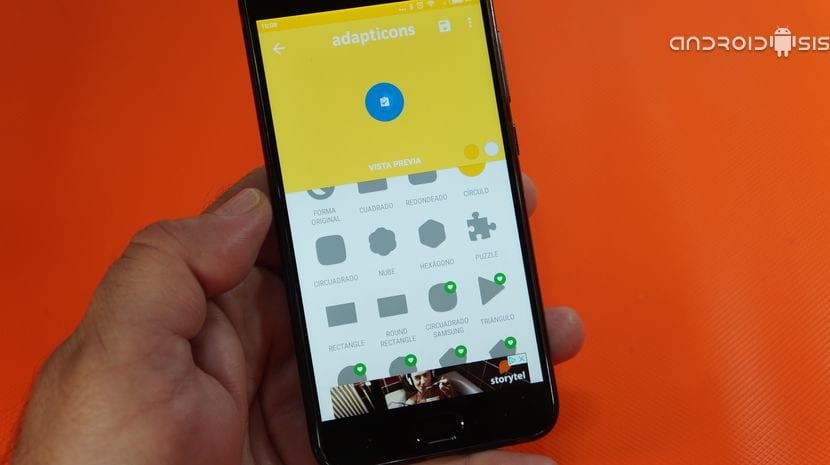
En veldig, veldig allsidig applikasjon som vil tjene oss for alle de brukerne som føler seg komfortable med den forhåndsdefinerte Launcher på Android, og det på denne måten, med dette gratis programmet i det minste vil du kunne gi Android-ikonene dine et personlig preg.
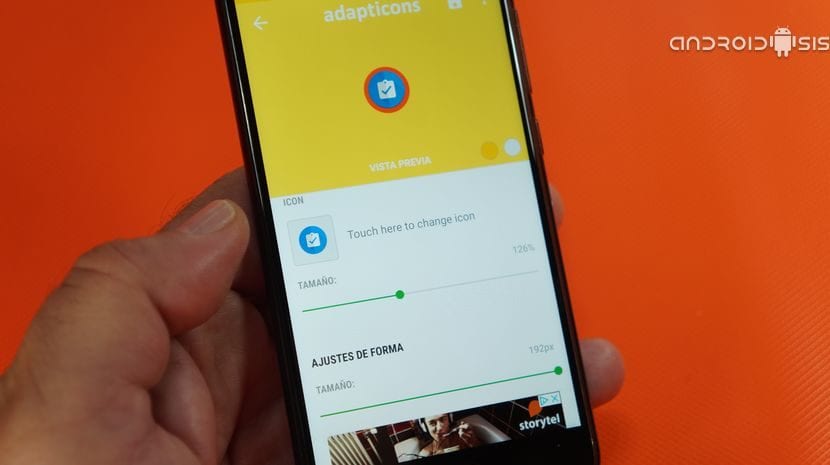
I videoen som jeg har forlatt deg rett i begynnelsen av dette innlegget, viser jeg deg hvordan du endrer ikonene fra Nova Launcher ved å bruke ikonpakker, hvordan du endrer dem individuelt og hvordan du bruker Adapticons-applikasjonen.

Hallo
Jeg vil bare endre utseendet til et ikon. Jeg følger trinnene med adapticons og jeg klarer å gjøre det, men det lager en kopi for meg, slik at jeg nå har to ikoner, originalen og den jeg opprettet, begge funksjonelle.
Har jeg gjort noe galt? Hvis jeg avinstallerer originalen, blir begge avinstallert? Jeg vil gjerne fortsette å ha applikasjonen, men bare med ikonet jeg har opprettet. Kan du hjelpe meg?
Takk på forhånd